आज, हम चर्चा करने जा रहे हैं कि अपने मैक को सोने से कैसे रोकें। पोस्ट में कई तरीके हैं जो आपके मैक को सो जाने से रोकने में आपकी मदद करते हैं।
निस्संदेह, macOS उच्चतम उत्पादकता के लिए निर्धारित है। यह केवल यथासंभव ऊर्जा बचाने की कोशिश करता है ताकि आपकी बैटरी अधिक समय तक चले। जब आप अपने Mac को लंबे समय के लिए छोड़ देते हैं या लंबे समय तक कीबोर्ड या माउस का उपयोग नहीं करते हैं, तो आपके Mac की स्क्रीन काली हो जाएगी और हार्ड ड्राइव और पंखे जैसी चीज़ें घूमना बंद कर देंगी। इसका मतलब है कि आपकी मशीन स्लीप मोड में चली जाती है। निस्संदेह, यह सुविधा काफी फायदेमंद है क्योंकि यह ऊर्जा की खपत को बचाता है, कई बार ऐसा भी होता है जब यह इतना मूल्यवान नहीं होता है।
कई परिदृश्यों में, आप अपने मैक को सो जाने से जगाए रखना चाहते हैं, जैसे कि बड़ी फ़ाइलों को डाउनलोड करते समय या एक लंबी फिल्म देखना। सौभाग्य से, मैकबुक को सोने से रोकना बहुत आसान है। आपके मैक को जगाए रखने के लिए कई तरीके उपलब्ध हैं।
मैक को सोने से रोकने के 3 त्वरित और आसान तरीके
मैक को सोने से रोकने के लिए नीचे, हमने कुछ तरीके एक साथ रखे हैं। हालाँकि, आपको उन सभी को आज़माने की ज़रूरत नहीं है, बस प्रत्येक को पढ़ें और अपने लिए सबसे अच्छा काम करने वाले को चुनें। आगे की हलचल के बिना, चलिए शुरू करते हैं:
1. मैक पर स्लीप मोड कैसे बंद करें?
मैक को सोने से रोकने के लिए, सबसे पहले और सबसे महत्वपूर्ण, आप स्लीप मोड को बंद करने का प्रयास कर सकते हैं। यह कैसे करना है, आसानी से और जल्दी से नीचे दिया गया है।
स्टेप 1: अपनी स्क्रीन के ऊपर बाईं ओर, Apple आइकन पर क्लिक करें। उसके बाद चुनो सिस्टम प्रेफरेंसेज…
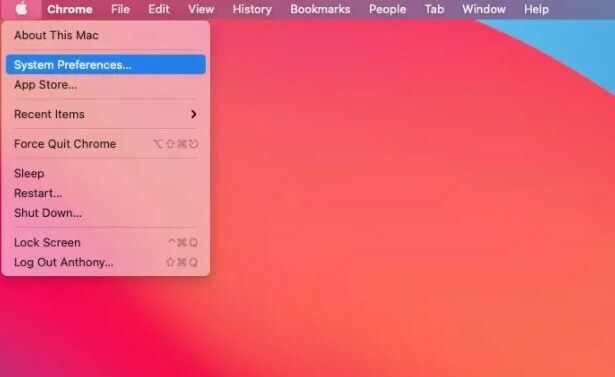
चरण दो: ढूंढें शक्ति रक्षक और उस पर क्लिक करें।
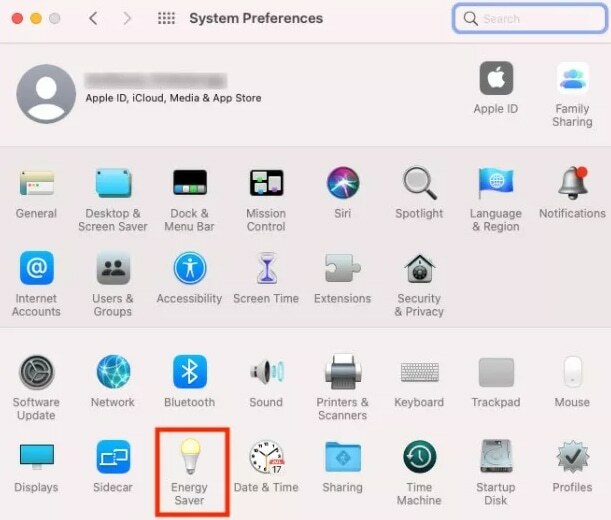
चरण 3: उसके बाद, स्लाइडर के बाद डिस्प्ले को बंद करें पर नेविगेट करें और स्लाइडर को अपने मैक पर स्लीप मोड को स्थायी रूप से बंद करने के लिए कभी नहीं ले जाएं।
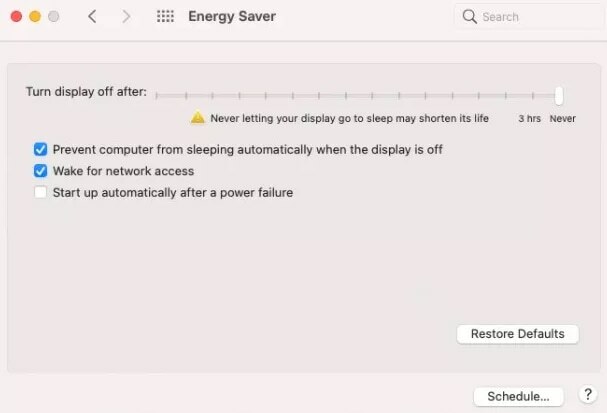
इस तरह आप अपने मैकबुक पर स्लीप मोड को स्थायी रूप से अक्षम कर सकते हैं। लेकिन, अगर मामले में, आप केवल अस्थायी अवधि के लिए नींद बंद करना चाहते हैं तो अगले भाग पर जाएं।
यह भी पढ़ें: अपने धीमे मैक को गति देने के लिए 11 सर्वश्रेष्ठ आसान तरीके
2. अपने मैक पर स्लीप मोड को अस्थायी रूप से कैसे निष्क्रिय करें?
मैक उपयोगकर्ता अपनी मशीन को एक टर्मिनल कमांड के माध्यम से अस्थायी स्लीप मोड में भी डाल सकता है जिसे कहा जाता है कैफीन. यह आपके मैकबुक पर स्लीप मोड को तब तक बंद कर देता है जब तक कि टर्मिनल प्रॉम्प्ट खुला नहीं रहता। नीचे टर्मिनल कमांड का उपयोग करके मैकबुक को सोने से रोकने का तरीका बताया गया है:
स्टेप 1: एप्लिकेशन पर जाएं, फिर यूटिलिटीज टू टर्मिनल ऐप लॉन्च करें आपकी स्क्रीन पर।
चरण दो: टर्मिनल विंडो में, लिखें कैफीन और अपने कीबोर्ड से एंटर की दबाएं।

चरण 3: उसके बाद, आपके उपयोगकर्ता नाम के बगल में टर्मिनल विंडो शीर्षक में कैफीन प्रदर्शित होगा जैसा कि नीचे दिखाया गया है।
अब, आपका मैकबुक जागता रहेगा। ध्यान रखें कि यह पद्धति केवल तब तक काम करती है जब तक कि टर्मिनल प्रॉम्प्ट खुला न रहे। इसलिए, यदि आप टर्मिनल को बंद करने का प्रयास करते हैं, तो एक पॉप-अप विंडो पूछती हुई दिखाई देगी, "क्या आप इस विंडो को बंद करना चाहते हैं?"
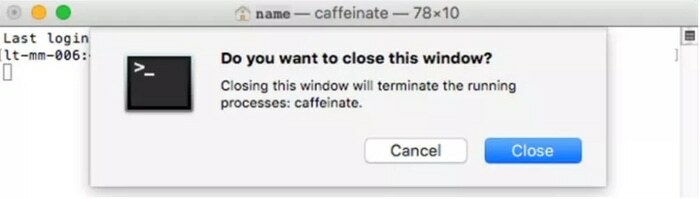
यदि आप पर क्लिक करते हैं बंद करे, और फिर आपका मैकबुक सिस्टम वरीयता में आपकी एनर्जी सेवर सेटिंग्स के अनुसार सो जाएगा।
यह भी पढ़ें: टर्मिनल कमांड का उपयोग करके मैक पर छिपी हुई सुविधाओं को अनलॉक करें
3. अपने मैक पर स्लीप शेड्यूल कैसे करें?
आप अपनी पसंद के अनुसार अपने मैक पर स्लीप मोड भी शेड्यूल कर सकते हैं। इस पद्धति का उपयोग करके मैक को सोने से कैसे रोकें, इस पर चरण-दर-चरण मार्गदर्शिका नीचे दी गई है:
स्टेप 1: आरंभ करने के लिए, अपनी स्क्रीन के ऊपरी-बाएँ किनारे पर दिखाए गए Apple आइकन पर क्लिक करें।
चरण दो: चुनना सिस्टम प्रेफरेंसेज दिखाई देने वाले विकल्पों की सूची से।
चरण 3: आह्वान शक्ति रक्षक.
चरण 4: इसके बाद, क्लिक करें अनुसूची नीचे दिखाए गए रूप में।
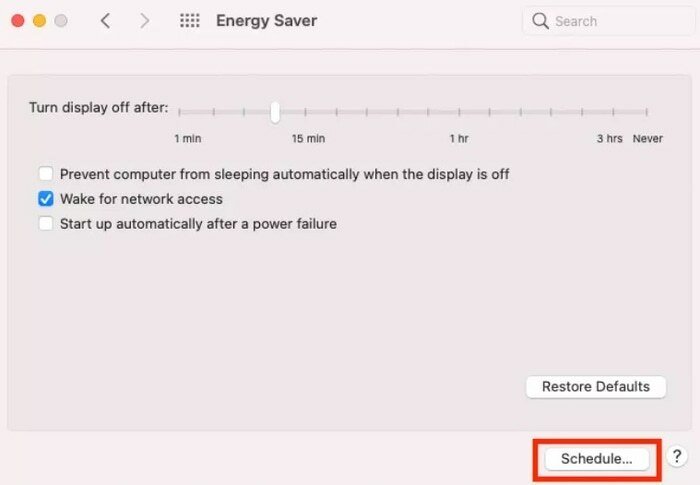
चरण 5: अब, आपको दूसरी विंडो में दो चेकबॉक्स दिखाई देंगे, स्टार्ट अप या जागो और सो जाओ.
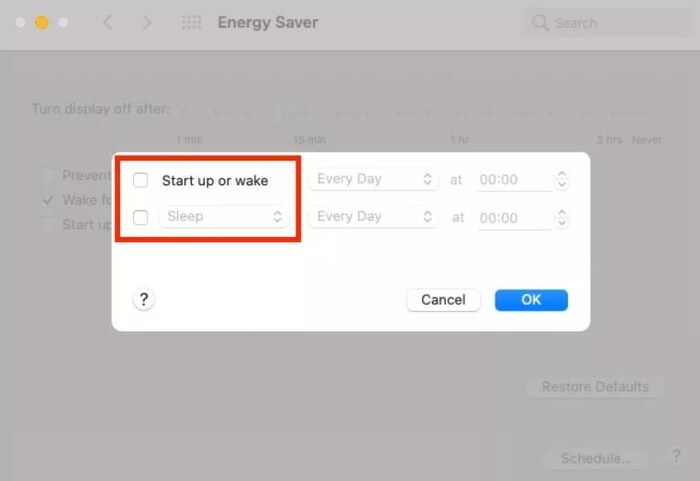
चरण 6: उसके बाद, आपको आवश्यकता होगी दिन और समय चुनें आप अपने मैकबुक को जगाना चाहते हैं या इसे स्लीप मोड में रखना चाहते हैं।
चरण 7: अंत में, पर क्लिक करें ठीक बटन।
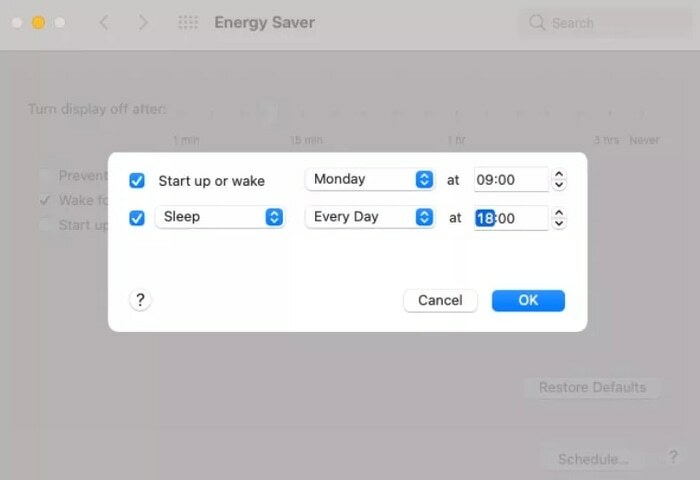
अब से, आपका मैकबुक निर्धारित दिनों और समय पर सोएगा या जागेगा।
यह भी पढ़ें: मैक पर फ़ाइलें कैसे स्थानांतरित करें - पूरी गाइड
अंतिम शब्द: मेरे मैक को सोने से कैसे रोकें?
बेकार ऊर्जा खपत को समाप्त करके आपके मैकबुक की सुरक्षा के लिए स्लीप मोड को चालू रखना एक महत्वपूर्ण कार्य करता है। लेकिन, कभी-कभी, इसे अस्थायी अवधि के लिए बंद करना भी मैक पर अपने काम को संतुलित करने का एक आदर्श तरीका है। मैक पर एनर्जी सेवर सेटिंग्स को ट्वीक करने के लिए यह बुरा कदम नहीं है। इस लिखित नोट के माध्यम से, हम "मैक को सोने से कैसे रोकें?" के संबंध में विभिन्न तरीके लाए हैं।
हमें उम्मीद है कि लेख आपको सर्वोत्तम संभव तरीके से मदद करेगा। यदि आपका कोई प्रश्न या संदेह है तो हमें नीचे दिए गए कमेंट बॉक्स के माध्यम से बताएं। साथ ही अपने आगे के सुझाव भी साझा करें।
अंतिम लेकिन कम से कम, नियमित तकनीकी अपडेट प्राप्त करने के लिए हमारे न्यूज़लेटर की सदस्यता लें। जल्दी अपडेट के लिए हमें फॉलो करें instagram, फेसबुक,ट्विटर, या Pinterest.